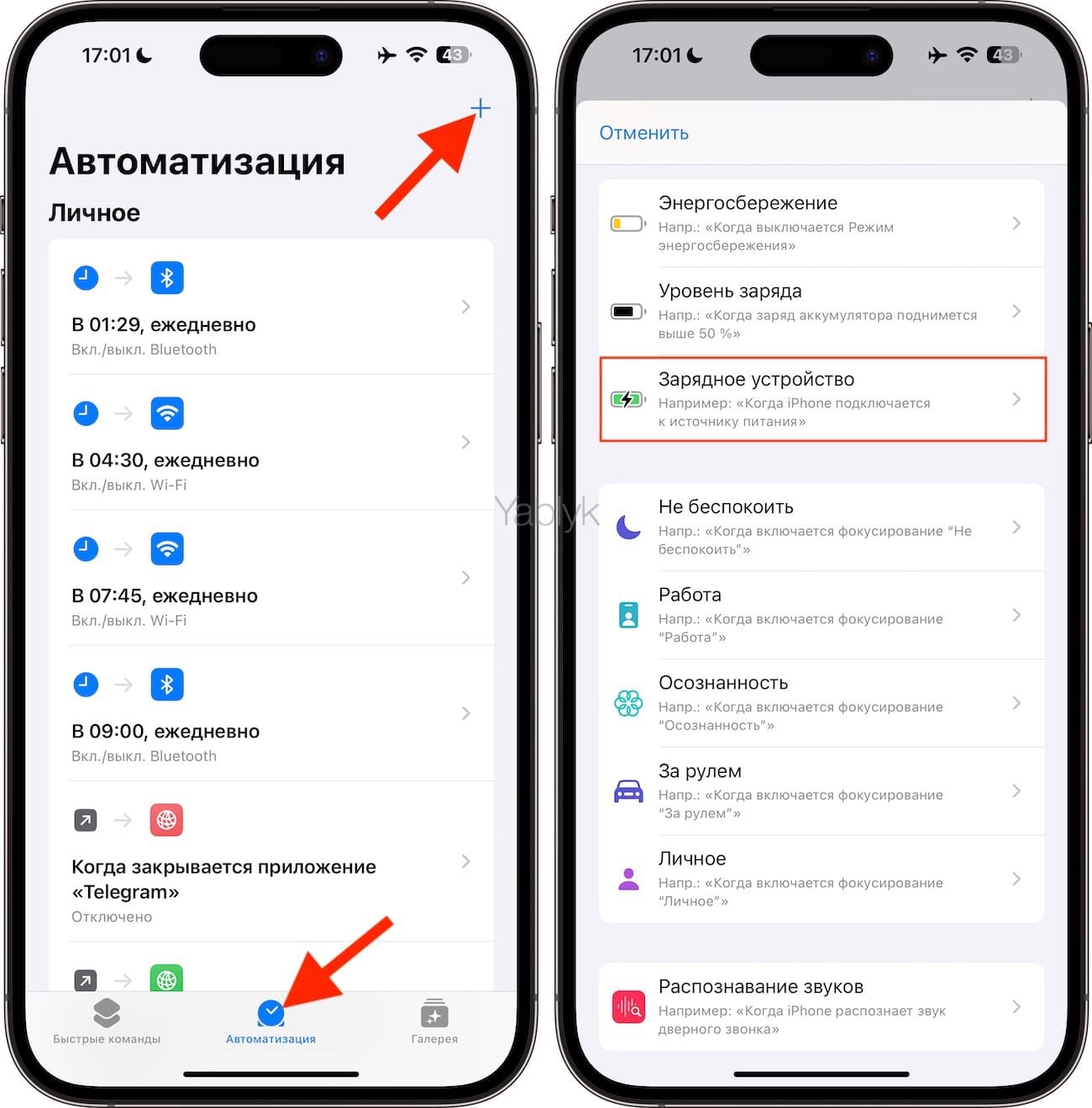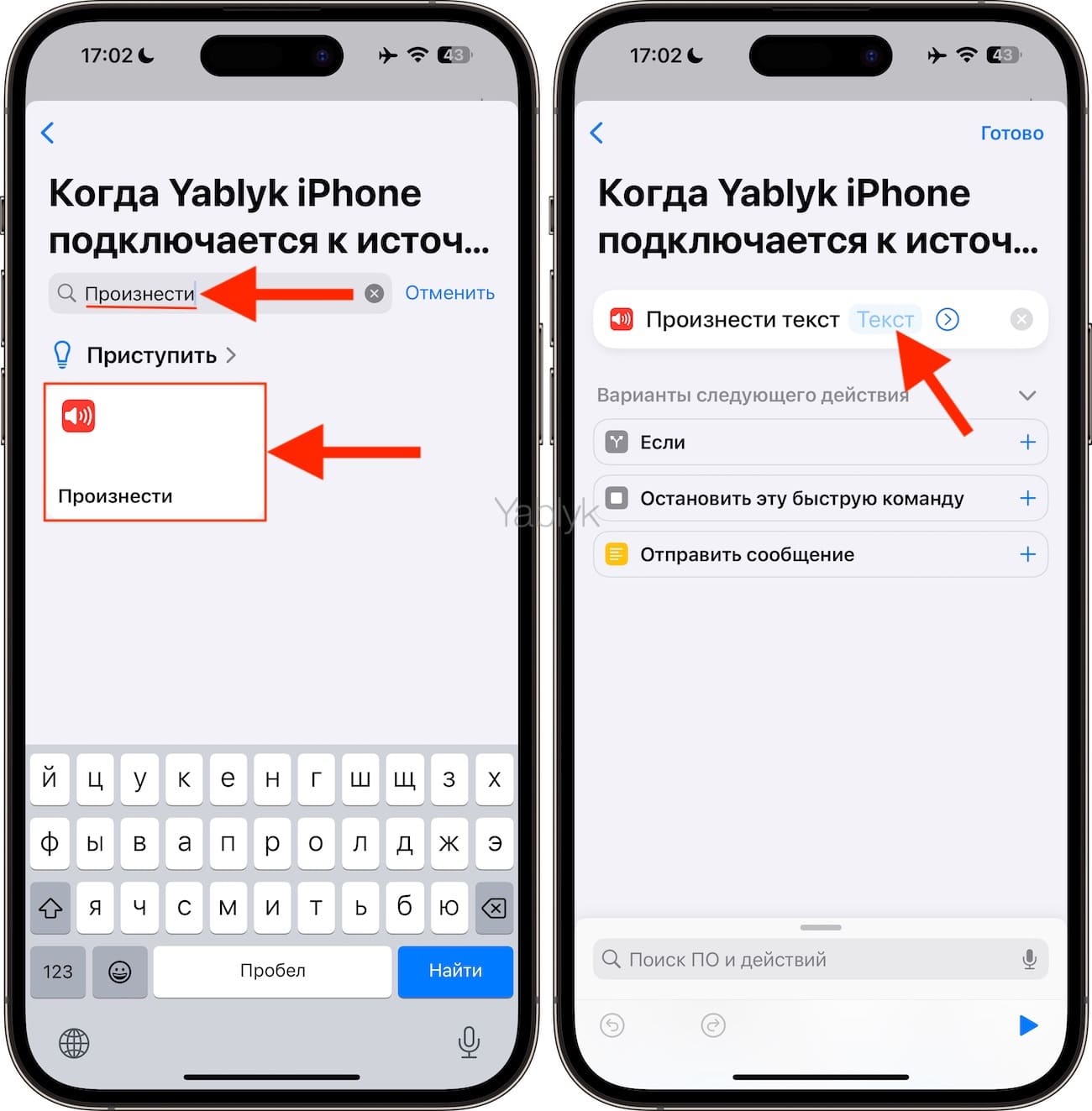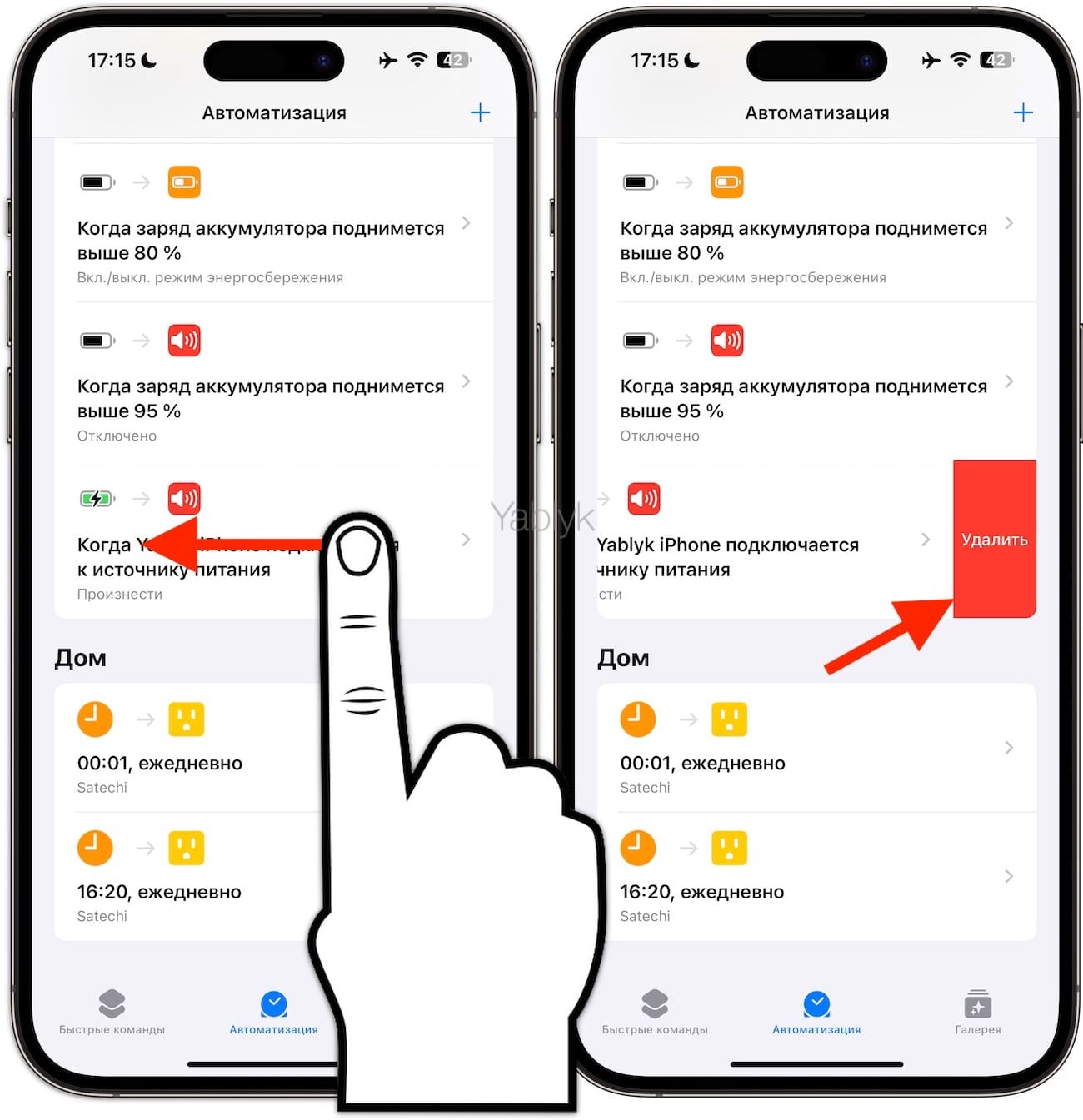Вы конечно же знаете, что iPhone не остается беззвучным при подключении к источнику питания, неважно, проводному или беспроводному. Пользователь получает звуковое уведомление о начале зарядки. Этот сигнал отключить нельзя, зато начиная с iOS 14 можно заставить устройство автоматически произносить нужную фразу после начала процесса накопления заряда.
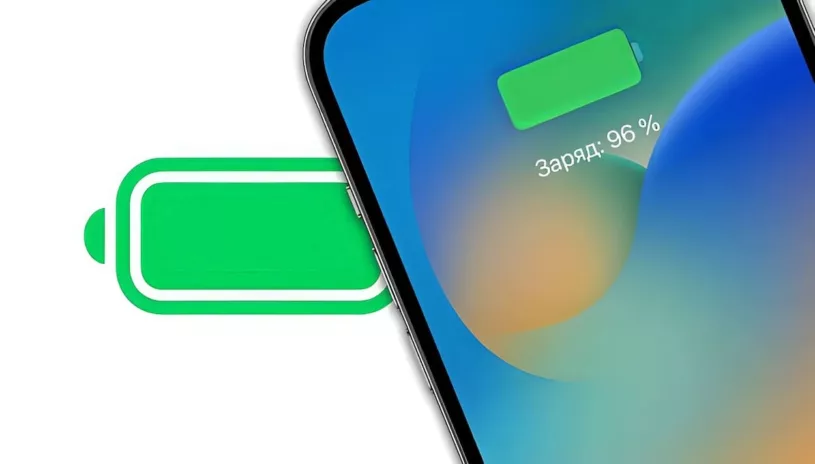
Подписаться на Яблык в Telegram — только полезные инструкции для пользователей iPhone, iPad и Mac t.me/yablykworld.
Вы можете выбрать для этих целей забавную фразу из популярного фильма, текст любимой песни или вдохновляющую цитату, которую хотели бы слышать несколько раз в день. Буквально все, что вы можете себе представить, способно оказаться тем, о чем сообщит вам iPhone при подключении или отключении от источника питания. И этот эффект работает даже тогда, когда iPhone находится в беззвучном режиме, когда вы даже не будете слышать звонок от него.
А настроить эту функцию так же просто, как и создать автоматизацию в «Командах». Причем способ этот работает и на iPadOS, так что и ваш iPad может тоже с началом зарядки произносить нужные фразы.
Требования
iOS 14 и новее: в этом руководстве мы будем использовать функция автоматизации в «Командах», которая появилась в iOS 14, поэтому на iOS 13 она работать не будет.
Приложение «Команды»: если вы удалили его по какой-либо причине, то переустановите из App Store (ссылка).
Итак.
Как научить iPhone говорить любую фразу при подключении к зарядке?
1. Перейдите на вкладку «Автоматизация» в приложении «Команды», затем нажмите знак «плюс» (+) и в качестве триггера выберите пункт «Зарядное устройство». Если вы не видите значка плюс (+), то нажмите «Создать автоматизацию для себя».
2. Установите галочку под опцией «Подключается», а ниже выберите пункт «Немедленный запуск». Нажмите «Далее», чтобы продолжить.
Примечание. Если вы хотите, чтобы ассистент говорил нечто при отключении питания, то выберите «Отключается». Вы даже можете сделать для каждого события свою автоматизацию.
3. На следующем экране коснитесь строки поиска.
4. В строке поиска введите слово «Произнести» и выберите в списке действий элемент «Произнести».
Коснитесь овала с синим словом «Текст» и введите фразу, которую вы хотите услышать от устройства. Ваша фраза может быть сколь угодно длинной. И использование заглавных букв никак не повлияет на то, что будет произнесено. Так что вы можете писать как большими, так и маленькими буквами. А вот пунктуация имеет значение. С помощью запятых вы можете сформировать короткую паузу, а вопросительным знаком придать фразе соответствующую интонацию.
Если требуется настроить голос, язык, высоту тона или скорость произнесения фразы, то нажмите «Показать больше» (стрелочку в кружке) и настройте эти параметры по своему вкусу.
Кроме того, вы можете добавить в эту автоматизацию больше действий. Решать только вам. Например, вы можете заставить Siri говорить нужную фразу, а сразу после этого начать проигрывать песню или воспроизвести звуковой эффект. В качестве другого примера вы можете добавить действие «Подождать», чтобы Siri начала говорить через одну, две, три и т.д. секунд после начала зарядки или отключения питания.
Подключите iPhone или iPad к источнику питания
Независимо от того, подключаете ли вы свой iPhone или iPad при помощи кабеля или беспроводного зарядного устройства, с этого момента вы будете слышать голос Siri при каждом подключении к источнику питания.
Как удалить автоматизацию
Для удаления автоматизации, откройте приложение «Команды», перейдите на вкладку «Автоматизация» и проведите пальцем справа налево по автоматизации и нажмите появившуюся кнопку «Удалить».
Возможные проблемы
При подключении к зарядному устройству произносимый текст почти не слышен, даже если он звучит нормально в предварительном просмотре в автоматизации, и у вас установлена высокая громкость мультимедиа и звонков / предупреждений, а Siri звучит нормально при ответе на ваши вопросы.
Решение. Скажите Siri «Увеличь громкость», затем отрегулируйте громкость с помощью появившегося ползунка.
🔥 Смотрите также: